
Mac’teki QuickTime Player’da film kaydetme
Mac’inizde yerleşik bulunan kamerayı ya da iPhone, iPad, veya iPod touch kullanarak bir film yapabilirsiniz. Bir film oluştururken kaydı başlatmanıza, ses yüksekliğini denetlemenize ve kayıt seçeneklerini seçmenize olanak tanıyan denetimler görünür.
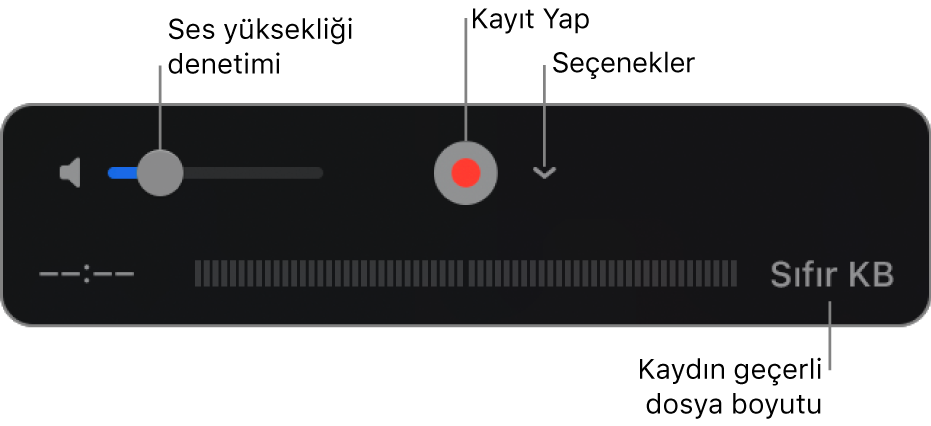
Mac’inizde yerleşik kamerayı kullanma
Mac’inizdeki QuickTime Player uygulamasında
 , Dosya > Yeni Film Kaydı’nı seçin.
, Dosya > Yeni Film Kaydı’nı seçin.Kayıt denetimleri göründüğünde, Mac bilgisayarınızdaki dahili kameranın yanında yeşil bir ışık görürsünüz.
İpucu: Mac bilgisayarınızda dahili kamera yoksa, harici bir kamera bağlayabilirsiniz.
Seçenekler açılır menüsünü tıklayın, sonra aşağıdaki kaydetme seçeneklerinden birini seçin:
Kamera: Birden fazla kameranız varsa bir kamerayı seçin.
Mikrofon: Birden fazla mikrofonunuz varsa bir mikrofonu seçin.
Kalite: Kayıt kalitesini seçin. Maksimum kalitede kayıtlar, büyük miktarlarda depolama alanı kullanabilen sıkıştırılmamış dosyalar üretir.
Ayar
Açıklama
Yüksek
H.264 video ve 44100 Hz AAC ses
Maksimum
Apple ProRes 422 video ve Linear PCM ses
Kaydetmekte olduğunuz sesi işitmek için ses yüksekliği denetimini ayarlayın.
Kaydı başlatmak için Kaydet düğmesini
 tıklayın, ardından işiniz bittiğinde Durdur düğmesini
tıklayın, ardından işiniz bittiğinde Durdur düğmesini  tıklayın (ya da Touch Bar’ı kullanın).
tıklayın (ya da Touch Bar’ı kullanın).Kaydı durdurmak için, Option tuşuna basarak Kayıt Yap düğmesini
 tıklayın, kaydı sürdürmek için tekrar tıklayın.
tıklayın, kaydı sürdürmek için tekrar tıklayın.Kaydı kaydetmek ve adlandırmak için Dosya > Kaydet’i seçin.
Mac’inize bağlı iPhone’u, iPad’i veya iPod touch’ı kullanma
Bağlı bir aygıtta gördüklerinizi çekebilir ve Mac’inizde bir film dosyası olarak kaydedebilirsiniz.
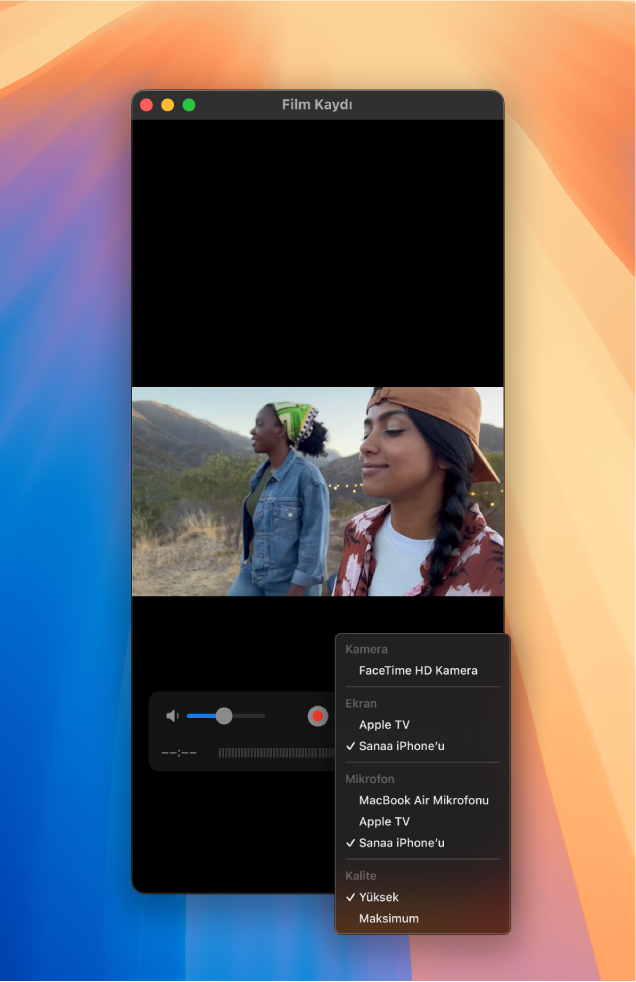
Aygıtınızı Mac’inize bağlayın.
Mac’inizde QuickTime Player uygulamasını
 açın.
açın.Dosya > Yeni Film Kaydı’nı seçin.
Seçenekler açılır menüsünü tıklayın, sonra aşağıdaki kaydetme seçeneklerinden birini seçin:
Kamera: Bağlı iPhone’unuzu, iPad’inizi veya iPod touch’ınızı seçin.
Mikrofon: Kullanılacak mikrofonu seçin (birden fazla varsa).
Ekran: Üzerinde görüntülenecek bir ekran seçin (birden fazla varsa).
Hoparlör: Harici bir hoparlör seçin (birden fazla varsa).
Kalite: Kayıt kalitesini seçin. Maksimum kalitede kayıtlar, büyük miktarlarda depolama alanı kullanabilen sıkıştırılmamış dosyalar üretir.
Ayar
Açıklama
Yüksek
H.264 video ve 44100 Hz AAC ses
Maksimum
H.264 video ve Linear PCM ses
Kaydetmekte olduğunuz sesi işitmek için ses yüksekliği denetimini ayarlayın.
Kaydı başlatmak için Kaydet düğmesini
 tıklayın, ardından işiniz bittiğinde Durdur düğmesini
tıklayın, ardından işiniz bittiğinde Durdur düğmesini  tıklayın (ya da Touch Bar’ı kullanın).
tıklayın (ya da Touch Bar’ı kullanın).Kaydı durdurmak için, Option tuşuna basarak Kayıt Yap düğmesini
 tıklayın, kaydı sürdürmek için tekrar tıklayın.
tıklayın, kaydı sürdürmek için tekrar tıklayın.Kaydı kaydetmek ve adlandırmak için Dosya > Kaydet’i seçin.
İpucu: iPhone’unuz, iPad’iniz veya iPod touch’ınız AirDrop’u destekliyorsa bir videoyu aygıtınızda kaydedip Mac’inize kablosuz olarak gönderebilirsiniz, sonra videoyu QuickTime Player’da açabilirsiniz. Yakındaki Apple aygıtlarına öğe göndermek için AirDrop’u kullanma konusuna bakın.